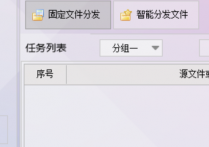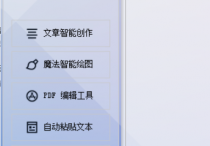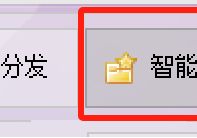TXT文本编辑器的智能提列功能解析,办公软件达人快速将多个TXT记事本批量转换为CSV表格的实例步骤
在文字的海洋里遨游,TXT文本编辑器就像是那艘轻盈的小舟,承载着无数灵感与数据。但你是否曾想过,这些看似简单的记事本文件,也能摇身一变,成为数据分析的得力助手?今天,就让我们跟随办公软件达人的脚步,一起揭秘“首助编辑高手”软件的智能提列功能,看看它是如何像魔法师一般,将多个TXT记事本批量转换为CSV表格,让数据处理变得既快捷又高效!
1.在软件主页面中,找到并点击“文本批量操作”板块,进入该功能的操作页面,单击添加文件按钮
2.在文件选择窗口中,找到并选中需要转换的多个TXT记事本文件,然后点击“打开”按钮,将它们导入到软件中
3.在文本批量操作的功能栏中,找到并点击“智能提列”功能选项
4.选择并设置“从TXT等文本文档中提取分隔符为:“,”(不含引号) 第:1,2,3列文本。这里可以看到我们输入了全部列数,也表示提取所有文本列(多列间用逗号隔开,如果每行中没有分隔符,则提取所有文本)”
5.设置从第:1行开始提取到最后一行结束,也可以自定义结束的行数,这边测试选择的是最后一行
6.有需要的话可以把“过滤重复内容”打勾起来,至于保存格式的话,选择CSV表格,这样设置后会提取所有文本内容并保存为CSV表格
7.接着开始选择新文件的保存位置,比如保存到原文件位置,或者把新文件保存到指定路径,单击开始提列
8.提取完成之后,打开文件夹查看,记事本都被更改为CSV格式的表格了,而且与原文本文档对比,其中的内容并无变化,说明操作成功
现在,那些曾经沉睡在记事本中的数据已经焕发出新的生命力,等待着我们去挖掘、去分析、去创造更多的价值。感谢“首助编辑高手”软件,让我们的办公生活变得更加轻松、愉快。在未来的日子里,让我们继续携手前行,探索更多高效办公的奥秘吧!